|
TOP CHERUBINS VALENTINE

Ringrazio Titoune per avermi invitato a tradurre i suoi tutorial.

qui puoi trovare qualche risposta ai tuoi dubbi.
Se l'argomento che ti interessa non è presente, ti prego di segnalarmelo.
Per tradurre questo tutorial ho usato PSP X.
Questo tutorial è una creazione di ©Titoune e non può essere copiato su altri siti nè essere offerto per il download.
Lo stesso vale per la mia traduzione.
Il materiale viene da vari gruppi di condivisione. Il copyright appartiene ai rispettivi autori.
Grazie ai creatori dei tubes che mettono a disposizione il loro lavoro in vari gruppi di condivisione.
Occorrente:
Un tube a scelta.
Il resto del materiale qui
Il tube che ho usato è di Cibi.
Rispetta il lavoro degli autori, non cambiare il nome del file e non cancellare il watermark.

Metti la trama winni.texture.024 nella cartella Trame.
Apri le maschere "valentin19_sigrid" e sg_beaded-hearts-frame" in PSP e minimizzale con il resto del materiale.
1. Imposta il colore di primo piano con #d90011,
e il colore di sfondo con #5d0005.
2. Passa il colore di primo piano a Gradiente, stile sprazzo di luce.
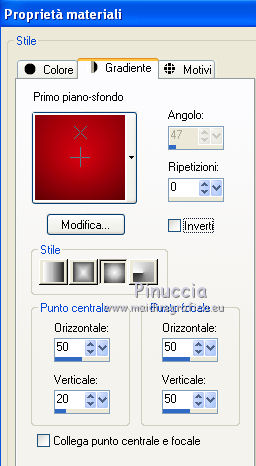
3. Apri una nuova immagine trasparente 1280 x 500 pixels,
e riempila  con il gradiente. con il gradiente.
4. Effetti>Effetti di trama>Trama - seleziona la trama "winni.texture.024" con i seguenti settaggi.
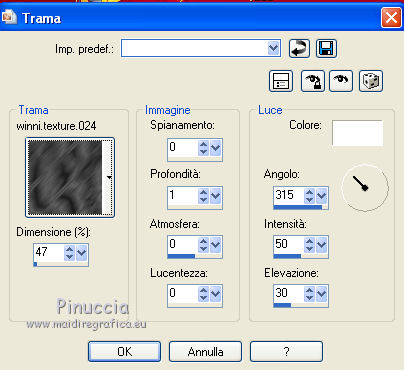
5. Livelli>Nuovo livello raster.
Riempi  il nuovo livello con una trama o un colore a scelta. il nuovo livello con una trama o un colore a scelta.
Per l'esempio #fcc969.
6. Livelli>Nuovo livello maschera>Da immagine.
Apri il menu sotto la finestra di origine e vedrai la lista dei files aperti. Tra questi le maschere.
Seleziona la maschera valentin19_sigrid con i seguenti settaggi:

Livelli>Unisci>Unisci gruppo.
7. Immagine>Ridimensiona, al 103%, tutti i livelli non selezionato.
8. Attiva lo strumento Selezione  , ,
clicca sull'icona Selezione personalizzata 
e imposta i seguenti settaggi:

9. Livelli>Nuovo livello raster.
Livelli>Disponi>Sposta giù.
10. Apri l'immagine valentine-day e vai a Modifica>Copia.
Torna al tuo lavoro e vai a Modifica>Incolla nella selezione.
11. Abbassa l'opacità di questo livello al 60%.
Mantieni selezionato.
12. Livelli>Nuovo livello raster.
Riempi  con una trama o un colore a scelta. con una trama o un colore a scelta.
Per l'esempio #fcc969.
Livelli>Nuovo livello maschera>Da immagine.
Apri il menu sotto la finestra di origine e seleziona la maschera sg_beaded-heart-frame con i seguenti settaggi:

Livelli>Unisci>Unisci gruppo.
13. Effetti>Effetti 3D>Sfalsa ombra, con il colore #590004.
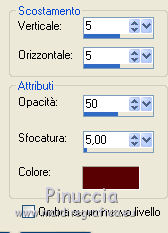
Ripeti l'Effetto Sfalsa ombra, cambiando verticale e orizzontale con -5.
Selezione>Deseleziona.
14. Attiva il livello della prima maschera.
Effetti>Effetti 3D>Sfalsa ombra, con i settaggi precedenti.
15. Apri il tube h031010 e vai a Modifica>Copia.
Torna al tuo lavoro e vai a Modifica>Incolla come nuovo livello.
16. Immagine>Ridimensiona, al 55%, tutti i livelli non selezionato.
Regola>Messa a fuoco>Metti a fuoco.
Sposta  il tube al centro del top. il tube al centro del top.
17. Effetti>Effetti 3D>Sfalsa ombra, con i settaggi precedenti.
18. Livelli>Nuovo livello raster.
Selezione>Seleziona tutto.
19. Imposta nuovamente il colore di primo piano con il gradiente di partenza:
ricorda di impostare nuovamente il colore iniziale (d90011).
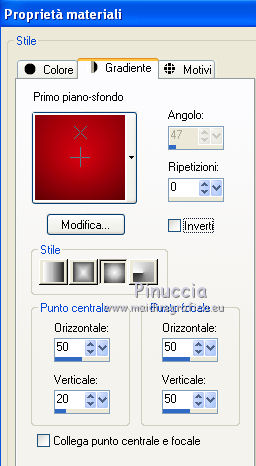
Riempi  il livello con il gradiente. il livello con il gradiente.
20. Selezione>Modifica>Contrai - 2 pixels.
Premi sulla tastiera il tasto CANC.
Selezione>Inverti.
21. Effetti>Effetti 3D>Smusso a incasso.
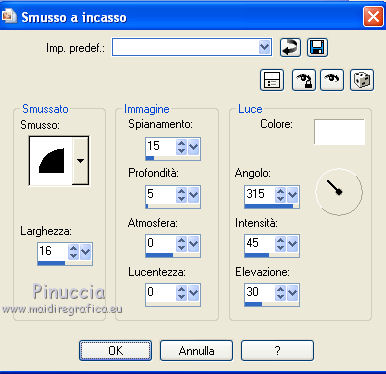
Effetti>Effetti di bordo>Aumenta.
Selezione>Deseleziona.
22. Attiva il livello Raster 1.
Selezione>Seleziona tutto.
Immagine>Ritaglia la selezione.
23. Livelli>Nuovo livello raster.
Livelli>Disponi>Sposta giù.
24. Immagine>Dimensione tela - 1280 x 1500 pixels.
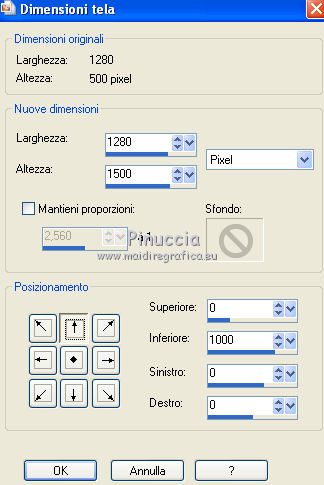
Riempi  con il gradiente. con il gradiente.
25. Chiudi il livello inferiore.
Livelli>Unisci>Unisci visibile.
Modifica>Taglia (questo comando, oltre a tagliare tiene anche in memoria).
Modifica>Incolla come nuovo livello.
26. Effetti>Effetti di immagine>Scostamento.

27. Riapri il livello inferiore.
Elimina il livello rimasto vuoto.
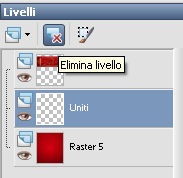
28. Apri il tube titoune_coins_valentine e vai a Modifica>Copia.
Torna al tuo lavoro e vai a Modifica>Incolla come nuovo livello.
Livelli>Disponi>Porta in alto.
29. Effetti>Effetti di immagine>Scostamento.
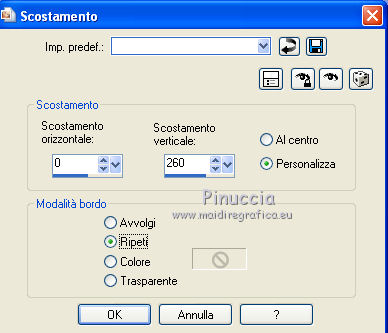
30. Effetti>Effetti 3D>Sfalsa ombra, con i settaggi precedenti.
31. Apri il tube Accent-38-Darkelf.
Attiva il livello con il motivo rosso (Raster 1) e vai a Modifica>Copia.
Questo motivo è stato volontariamente separato dagli altri,
ma, seguendo i colori che hai scelto per il tuo top, puoi anche scegliere un altro modello.
Torna al tuo lavoro e vai a Modifica>Incolla come nuovo livello.
32. Immagine>Ridimensiona, al 75%, tutti i livelli non selezionato.
Regola>Messa a fuoco>Metti a fuoco.
33. Regola>Tonalità e saturazione>Viraggio.
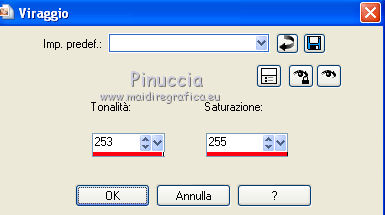
34. Effetti>Effetti 3D>Sfalsa ombra, con il colore #590004.

Ripeti l'Effetto Sfalsa ombra, cambiando verticale e orizzontale con -3.
35. Effetti>Effetti di immagine>Scostamento.
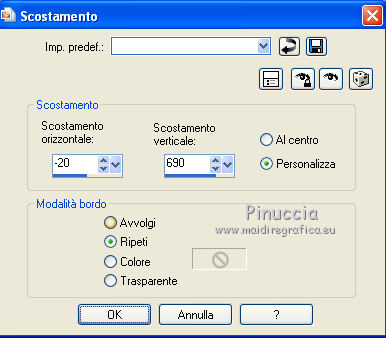
36. Apri il tube Elf Fin-Target Practice-SweetTubes.
Cancella la firma.
Modifica>Copia.
Torna al tuo lavoro e vai a Modifica>Incolla come nuovo livello.
37. Immagine>Ridimensiona, al 35%, tutti i livelli non selezionato.
Regola>Messa a fuoco>Metti a fuoco.
Sposta  il tube a sinistra. il tube a sinistra.
38. Effetti>Effetti 3D>Sfalsa ombra, con i settaggi precedenti.
39. Apri il tuo tube e vai a Modifica>Copia.
Torna al tuo lavoro e vai a Modifica>Incolla come nuovo livello.
40. Immagine>Ridimensiona, se e quanto necessario.
Sposta  il tube a destra. il tube a destra.
41. Effetti>Effetti 3D>Sfalsa ombra, con i settaggi precedenti.
42. Aggiungi il tuo nome e/o il tuo watermark su un nuovo livello.
43. Livelli>Unisci>Unisci tutto e salva in formato jpg.


Se hai problemi o dubbi, o trovi un link non funzionante,
o anche soltanto per un saluto, scrivimi.
22 Gennaio 2011
|
